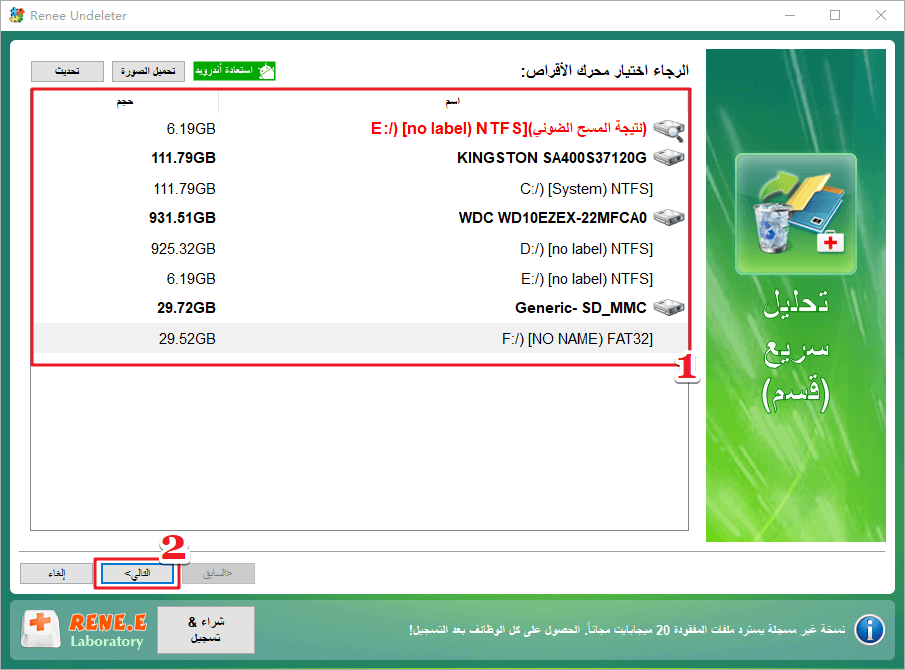حل مشكلة بطاقة SD لا تظهر الحجم الكامل: استعادة السعة المفقودة بسهولة
- الصفحة الرئيسية
- دعم
- حلول عن استعادة معطيات
- استعادة بيانات من بطاقة SD
- حل مشكلة بطاقة SD لا تظهر الحجم الكامل: استعادة السعة المفقودة بسهولة
ملخص
عندما لا تظهر بطاقة SD السعة الأصلية، قد يتعذر عليك استخدامها لتخزين البيانات. سنقدم لك هنا طريقة بسيطة لاستعادة السعة المفقودة أو غير المخصصة إلى أقصى سعة لها دون فقد البيانات. تعتمد هذه الحلول على نظام التشغيل ويندوز.

الجزء 1: سبب عدم ظهور بطاقة SD بالحجم الكامل
1. قارئات البطاقات أو الأجهزة المحمولة ليست مناسبة لـ بطاقات الذاكرة الكبيرة .
إذا كان قارئ البطاقات أو الجهاز غير متوافق مع بطاقة SD ذات السعة الكبيرة ، فسيتم تخصيص السعة المدعومة تلقائيًا للبطاقة.
إذا كان قارئ البطاقات الذي تستخدمه يدعم بطاقات SD بسعة 16GB كحد أقصى ، وكانت بطاقتك 32GB، فسيقوم القارئ تلقائياً بإعادة تقسيم البطاقة لتصبح 16GB، ولن تظهر السعة المتبقية.
بطاقة التوسعة تشير إلى استخدام برامج غير قانونية لجعل بطاقة SD ذات سعة صغيرة تظهر على الكمبيوتر بسعة أكبر بكثير من سعتها الفعلية، مثل تحويل 1 جيجابايت إلى 128 جيجابايت. السعة الفعلية لهذه البطاقة هي 1 جيجابايت فقط . عند تجاوز 1 جيجابايت، لن يتم حفظ البيانات أو ستكون الملفات غير متاحة (مثل تلف الفيديو أو عدم فتح الصورة). لذلك، يجب شراء بطاقات SD ذات جودة مضمونة من متاجر موثوقة . لا تكن طماعًا حتى لا تشتري بطاقات توسعة.
عند إدخال بطاقة SD في جهاز آخر، سيتم تقسيمها وإعادة تهيئتها وفقًا لنظام الملفات الخاص بالجهاز، والذي يختلف عن طريقة التهيئة على جهاز كمبيوتر يعمل بنظام ويندوز. بعد إعادة التقسيم أو التهيئة ، قد تظهر مناطق استرداد مخفية ومساحات غير مخصصة ، مما قد يتسبب في حدوث أخطاء في السعة.
تحميل البرامج من مواقع غير رسمية قد يكون خطيرًا لأنها قد تحتوي على فيروسات مخفية في بطاقة الذاكرة ، مما يشغل سعتها. عند فقدان سعة البطاقة، يمكن استخدام برنامج مكافحة الفيروسات لتنظيفها ثم إعادة إدخالها في الجهاز للتحقق من استعادة السعة الكاملة .
إذا تعرضت بطاقة SD للتلف، قد يحدث خطأ في عرض سعة التخزين. كما يظهر في الشكل أدناه، بعد تلف بطاقة SD ، يصبح نظام الملفات RAW ، وعند إدخالها في الكمبيوتر، ستجد أن سعتها تُعرض كـ 0 بايت . في هذه الحالة، يمكنك استخدام برنامج استعادة البيانات لاستعادة البيانات في بطاقة SD ، ثم بدء إصلاح البطاقة.
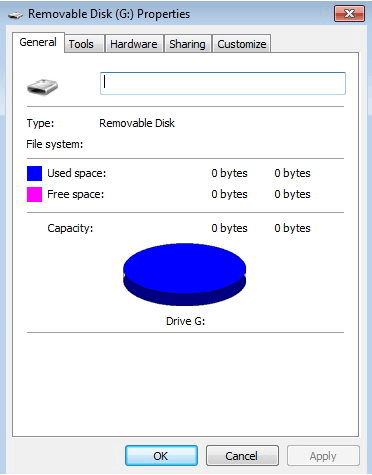

استعادة البيانات قوية يمكن استعادة البيانات حتى الأجهزة التي بها الكثير من القطاعات التالفة.
دعم لأجهزة متعددة بطاقة SD/SDHC/SDXC، قرص USB، قرص صلب، قرص SSD، كمبيوتر، إلخ.
استعادة أنواع الملفات الصور، الفيديو، الصوت والمستندات ورسائل البريد الإلكتروني، إلخ.
سهل لاستخدام فقط 3 خطوات بسيطة لإكمال الاسترداد، ودعم معاينة الملفات قبل الاسترداد.
التوافق يدعم أنظمة تشغيل Windows و Mac OS
سهل لاستخدام فقط 3 خطوات بسيطة لإكمال الاسترداد
استعادة أنواع الملفات الصور، الفيديو، الصوت والمستندات، إلخ.
دعم لأجهزة متعددة بطاقة ذاكرة، قرص USB، قرص صلب، قرص SSD، إلخ.
تجربة مجاناتجربة مجاناتجربة مجانا قد تم تنزيل مجانا 6374 مرة!الجزء 2: استعادة البيانات واستخراجها من بطاقة SD
① قم بتنزيل وتثبيت برنامج Renee Undeleter. يرجى عدم تثبيت البرنامج على بطاقة SD لتجنب الكتابة فوق البيانات.

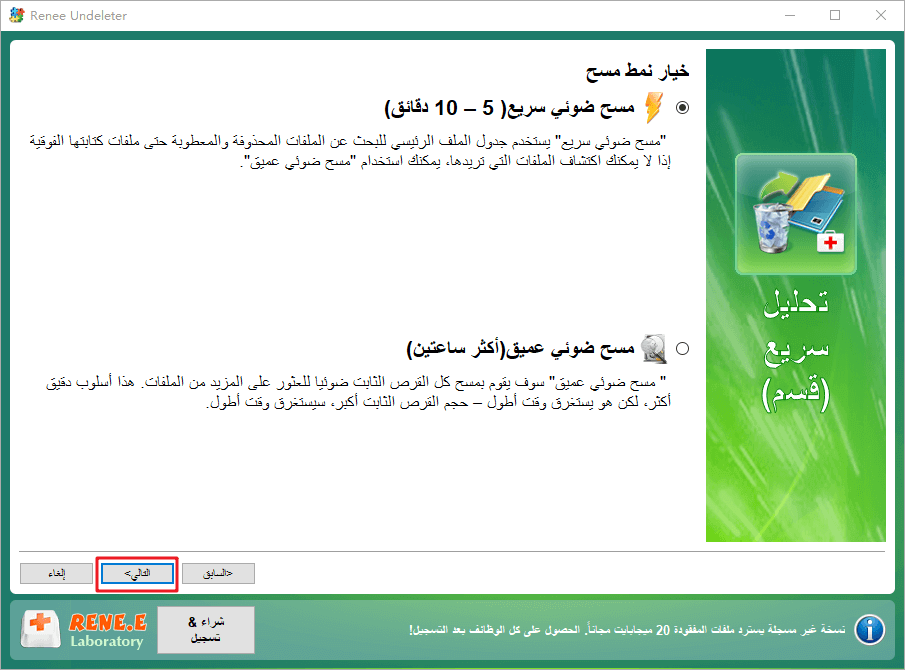
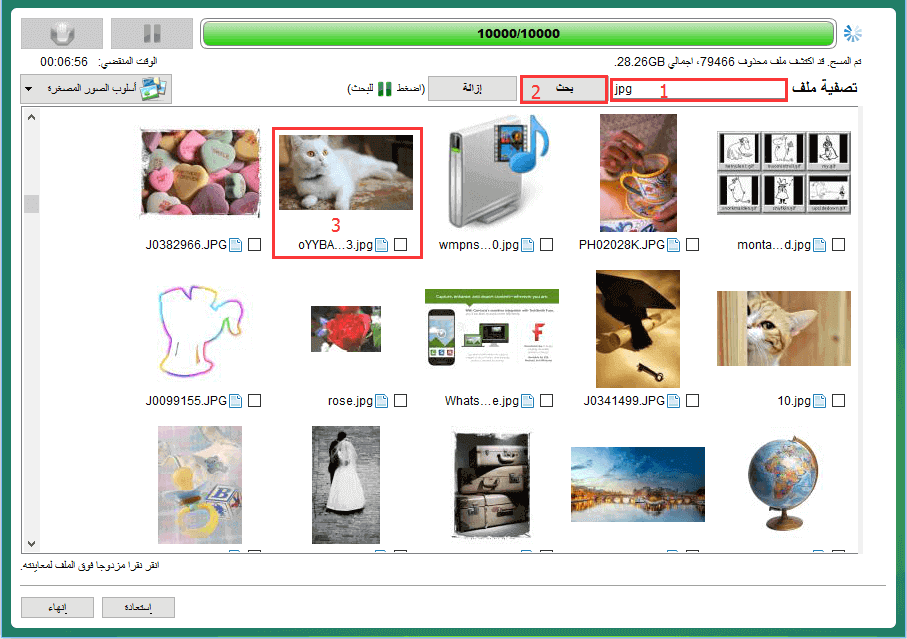
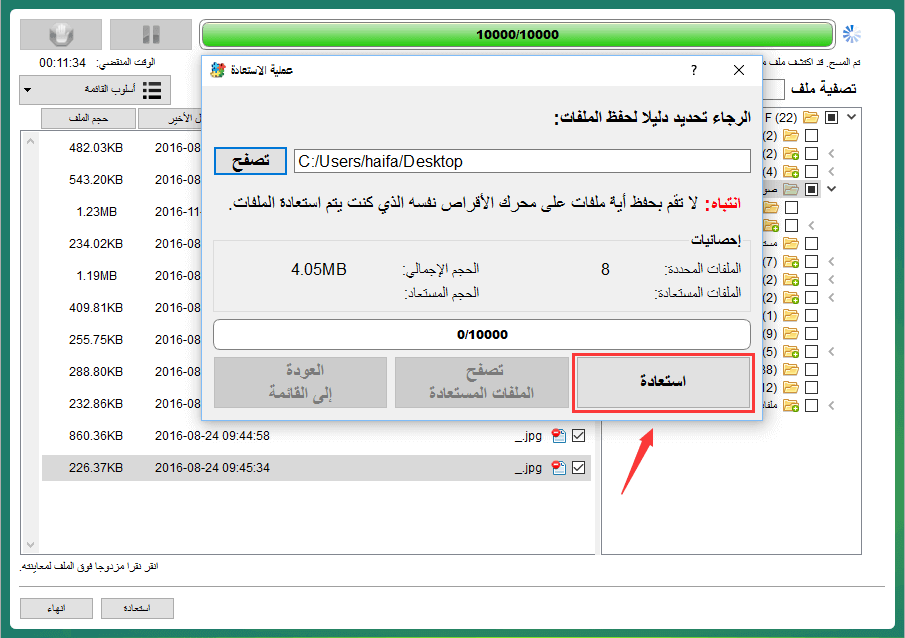
الجزء 3: طرق استعادة السعة الأصلية لبطاقة SD
تهيئة بطاقة SD واستعادتها إلى السعة القصوى
① بعد توصيل بطاقة SD بالكمبيوتر عبر قارئ البطاقات، اضغط على “Windows+X” على لوحة المفاتيح.
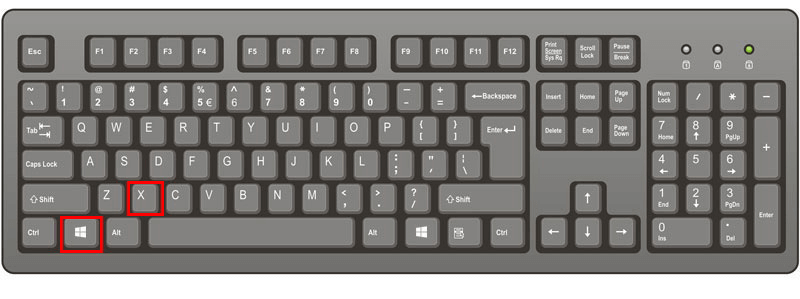
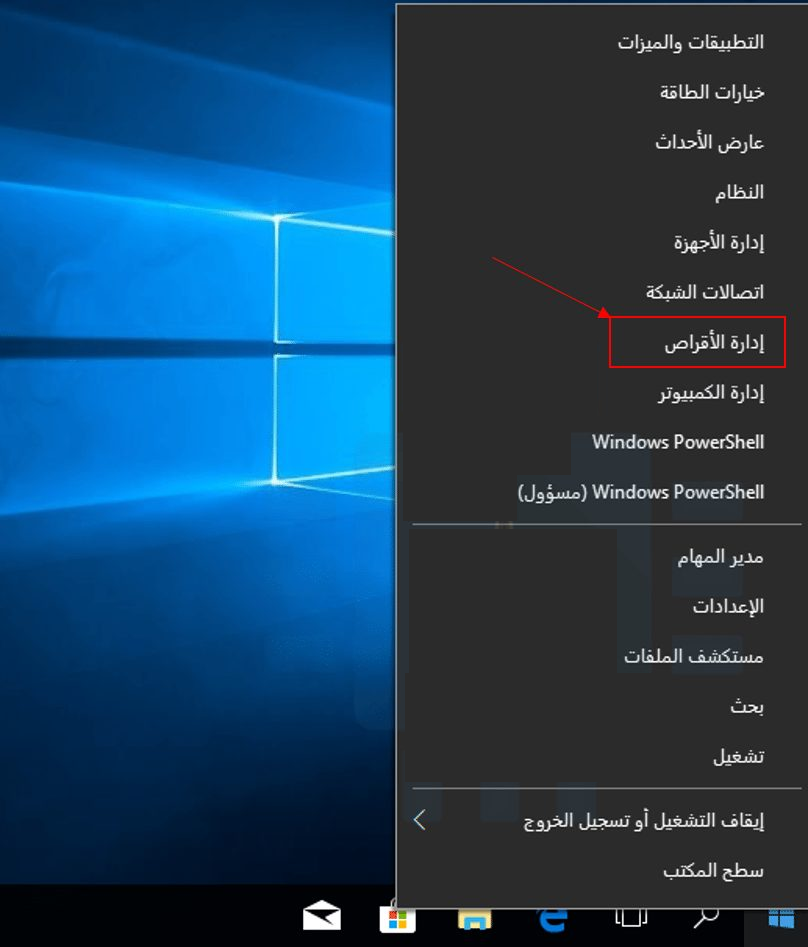
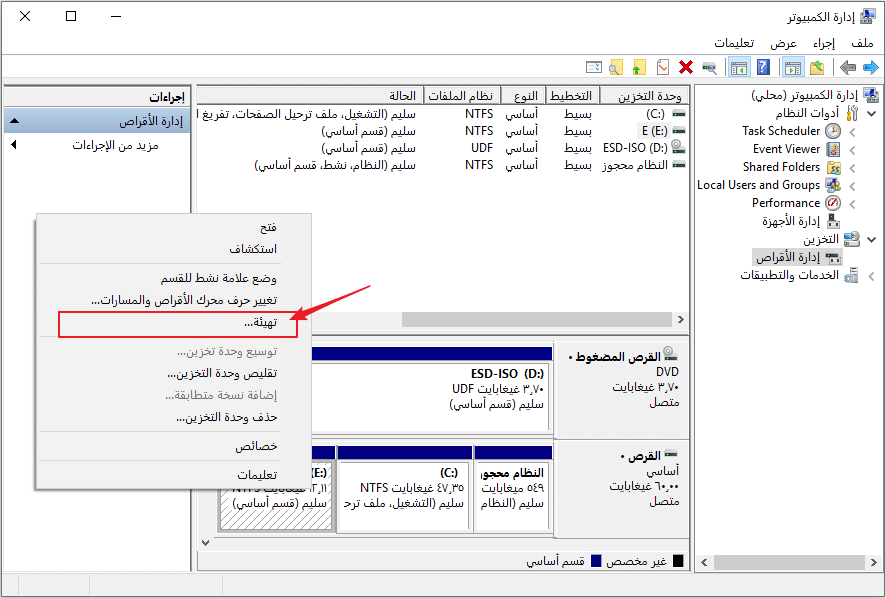
- FAT32 – مناسبة لبطاقة ذاكرة بسعة 2-32 جيجابايت.
- exFAT – مناسب لبطاقات الذاكرة الأكبر من 32 جيجابايت.
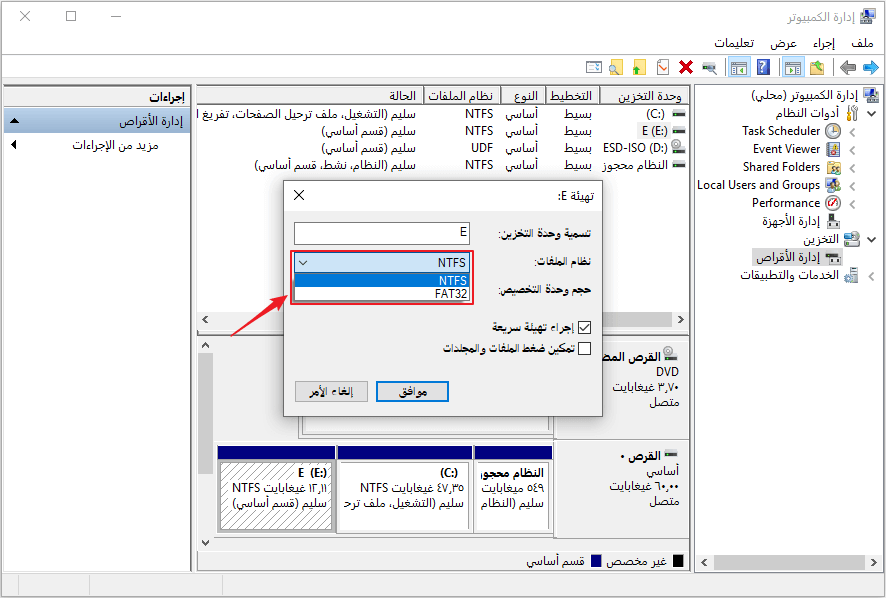
2. تهيئة منخفضة المستوى لبطاقة SD باستخدام SDFormatter
رابط تحميل أداة SDFormatter هو:https://www.sdcard.org/downloads/formatter/
① قم بتوصيل بطاقة SD بجهاز الكمبيوتر باستخدام قارئ بطاقات، ثم شغل تطبيق SD Formatter .
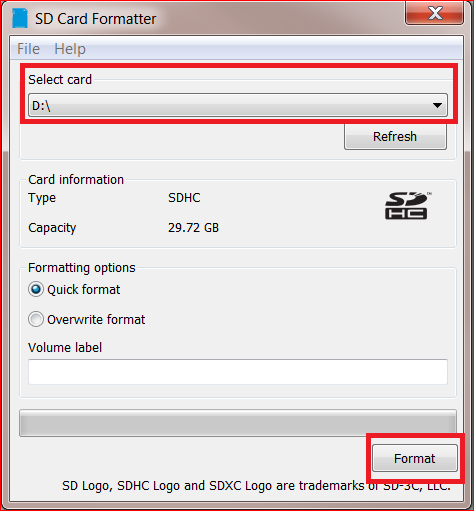
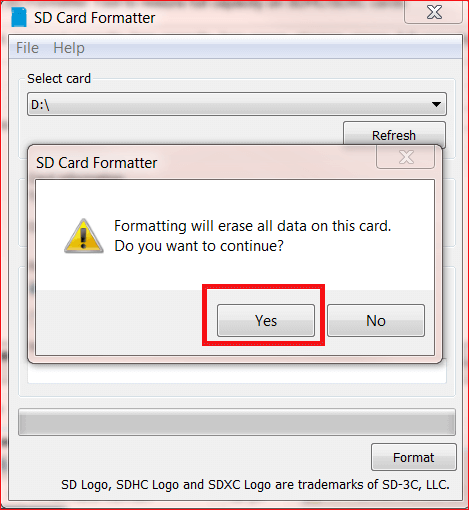
روابط متعلقة :
هل تواجه مشكلة عند توصيل بطاقة SD؟ تعرف على جهاز تخزين رقمي آمن الآن!
06/10/2024
هيفاء : عند إدخال بطاقة SD أو microSD في الكمبيوتر، قد تظهر على أنها "جهاز تخزين رقمي آمن". ما هو...
استعادة بيانات بطاقة ذاكرة كينجستون: الدليل الشامل
10/09/2024
هيفاء : المقالة تقدم دليلاً شاملاً لاستعادة البيانات من بطاقات الذاكرة Kingston، التي تُعرف بجودتها العالية ولكنها قد تتعرض لفقدان...
استعادة بطاقة SD ماك: استرجاع الملفات المفقودة بسهولة
25/07/2024
هيفاء : اكتشف الطرق البسيطة لاستعادة الملفات المفقودة من بطاقة SD باستخدام جهاز Mac في دليلنا الشامل. بالإضافة إلى ذلك،...
كيف استرجاع الملفات المحذوفة من بطاقة SD بشكل فعال؟
03/03/2020
عمرو : عندما نفقد البيانات من بطاقة SD، كيف يمكننا استعادة البيانات المفقودة؟ ستوفر هذه المقالة المزيد حول استعادة البيانات...